Как сделать резервную копию в 1с 8 2
Обновлено: 06.07.2024
С целью уменьшения риска потери данных (например, в результате сбоя энергоснабжения, поломки компьютера и т.п.) пользователям программ 1С необходимо регулярно выполнять резервное копирование информационной базы. Также резервные копии рекомендуется создавать перед любыми операциями в программе, которые связаны с установкой обновлений платформы и конфигурации, изменением большого объема данных (например, перед использованием групповых обработок).
- В данной статье описывается способ создания архивной копии вручную в режиме "1С:Предприятие" (без использования "Конфигуратора") в файл с расширением ".zip".
- Возможность резервного копирования в режиме "1С:Предприятия" предусмотрена только для файлового варианта работы. В случае клиент-серверного варианта для создания резервных копий рекомендуется использовать средства СУБД.
- Порядок, описанный в статье, показан на примере создания архивной копии в типовой конфигурации "1С:Бухгалтерия предприятия" ред.3.0 с интерфейсом ТАКСИ, но данный способ подходит и для других типовых конфигураций, как для Базовых версий, так и для ПРОФ.
- Для создания резервной копии у пользователя должны быть права администратора и роль "Администратор системы".
- НИКОГДА! Никогда не производите восстановление архивной копии в рабочую базу данных, даже если у вас возникли проблемы с этой базой. Используйте для восстановления чистую базу, в которой нет никаких необходимых учетных данных.
Современные типовые конфигурации программ 1С позволяют создавать резервные копии в режиме 1С:Предприятие без запуска программы в режиме Конфигуратора. Резервное копирование может выполняться как в автоматическом режиме, так и в ручном. В данной статье описан ручной вариант создания архивной копии информационной базы. Порядок настройки резервного копирования в автоматическом режиме описан в статье.
Для создания резервной копии выберите пункт "Администрирование" > "Обслуживание".

"Создание резервной копии".

Выберите каталог, в которую будет сохранятся резервная копия (В нашем примере это "C:\backup").

После этого программа установит блокировку информационной базы, завершит работу всех пользователей и сохранит архивную копию в указанной папке.


Откроется окно, в котором будет указано, что резервное копирование проведено успешно и указано имя файла, в который была сохранена резервная копия информационной базы.
Файл архивной копии имеет расширение zip и имеет следующий вид backup2018_05_22_13_14_55.zip, где цифры в имени файла означают год, месяц, день, часы, минуты, секунды (В примере архивная копия находится в каталоге C:\backup, время создания архива 2018 год, 05 месяц, 22 число, 13 часов, 14 минут и 55 секунд).

В zip архиве находится файл 1Cv8.1CD, который является файлом информационной базы программы 1С:Предприятие.
Если данная статья была для Вас полезной, то Вы можете поддержать авторов нашего сайта, оставив свой отзыв. Если у Вас установлен Яндекс.Браузер, то в правом верхнем углу браузера нажмите на кнопку отзывов.

Вы можете оценить сайт по пятибальной шкале, выбрав соответствующее количество звезд, а при желании написать несколько слов со своим мнением о данной статье.
Создание архива информационной базы 1С 8.3 в режиме 1С:Предприятие, Как сделать бэкап базы 1С без запуска Конфигуратора, Создание архивной копии базы данных 1С 8.3, Как сделать backup информационной базы 1С в режиме 1С:Предприятия, Как сохранить архив базы данных 1С Предприятие 8.3 в файл zip, Как сделать backup базы данных 1С в режиме 1С:Предприятия, Создание резервной копии информационной базы 1С 8.3 в пользовательском режиме без запуска Конфигуратора, Как сделать бэкап информационной базы 1С в режиме 1С:Предприятия, Как сохранить базу данных 1С:Предприятие в файл с расширением zip, Выгрузка базы данных 1С в zip архив, Создание архивной копии информационной базы 1С 8.3 в режиме 1С:Предприятие, Как сделать backup базы 1c 8.3, Создание архивной копии информационной базы 1С Предприятие, 1с 8.3 backup, Как сохранить все данные информационной базы 1С 8.3 архивную копию, Как создать резервную копию базы данных 1С:Предприятие 8.3, Как создать архивную копию базы данных 1С:Предприятие в файл с расширением zip, Как сделать backup информационной базы 1С:Предприятие без запуска Конфигуратора, Как сделать архивную копию информационной базы 1С в режиме 1С:Предприятие 8.3, Как создать архивную копию базы данных 1С:Предприятие 8.3, Как сделать резервную копию базы данных программы 1С в режиме 1С:Предприятие 8.3, Как выгрузить резервную копию базы данных 1С:Предприятие в файл с расширением zip, Как сохранить архивную копию базы данных 1С:Предприятие 8.3 без использования Конфигуратора, Как выгрузить резервную копию базы данных 1С:Предприятие 8.3, Как сделать архивную копию базы данных 1С:Предприятие 8.3, Как сохранить резервную копию базы данных 1С:Предприятие 8.3 без Конфигуратора, Как выгрузить архивную копию базы данных 1С:Предприятие 8.3 в пользовательском режиме, Как выгрузить резервную копию информационной базы 1С:Предприятие в файл с расширением zip, Как сделать backup информационной базы 1С в пользовательском режиме, Как выгрузить базу данных 1С:Предприятие в файл с расширением zip
Копирование базы желательно делать один раз в день или хотя бы один раз в неделю. Создание резервной копии – в ваших же интересах, ведь в случае любого форс-мажора от потопа до пожара благодаря резервному копированию можно будет восстановить вашу базу и работать дальше, как будто ничего и не было.
Существует три простых и эффективных способа резервного копирования.
Способ № 1. Обычное копирование.
Стоит учитывать, что перед тем, как выполнить копирование этим способом, необходимо убедиться, что все пользователи вышли из базы и сейчас в ней никто не работает.
Это самый легкий способ, не требующих особых знаний. Если конфигурация хранится на вашем компьютере, то для того, чтобы сделать резервную копию, достаточно скопировать всю папку с вашей базой в другое место жесткого диска или на отдельный носитель (например, на флешку). Для удобства я рекомендую в названии папки указать дату, на которую была сделана копия базы.
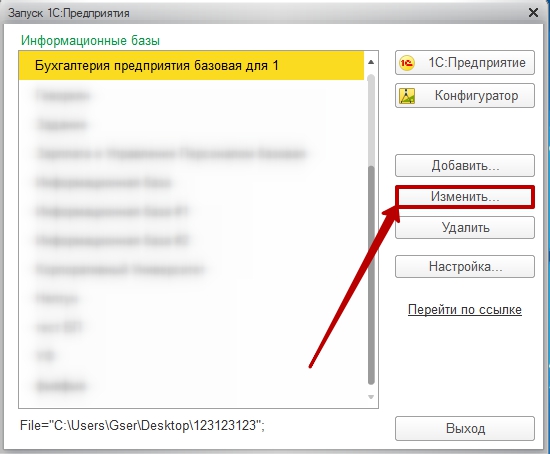
Способ № 2. Выгрузка информационной базы.
Способ № 3. Автоматическое резервное копирование.
Помимо этих настроек нужно указать также каталог для хранения копий и какое количество резервных копий хранить.
Не забываем: самое важное в обновлении – это сделать архивную копию. После этого можно приступать к обновлениям.
Абсолютно каждый пользователь может самостоятельно обновить типовую базу, не имея при этом особых навыков и знаний, а просто по инструкции, одним из двух указанных ниже способов.
Способ № 1. Обновление через Интернет.
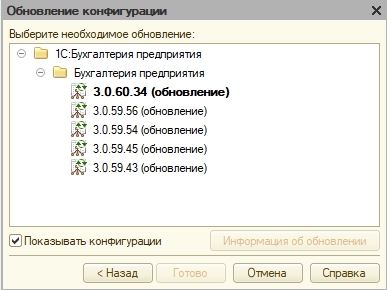
Способ № 2. Обновления с помощью конфигуратора.
Со временем в базу вносится все больше и больше различных данных, ее размер постоянно растет – особенно если ваша организация большая или вы ведете в базе несколько организаций. В итоге база может вырасти до 5 Гб, в связи с чем программа начнет работать медленнее. Если ваша база приблизилась к максимально критической отметке по объему, то она может вообще и не открыться.
Чтобы не возникало подобной проблемы, уменьшаем размер базы путем компоновки и архивирования данных за прошлые периоды – для этого и нужна свертка базы.
Откроется форма свертки. Свертка проводится в последовательно в несколько этапов, по завершению каждого этапа он обозначается зеленым цветом.
Первый этап – создание резервной копии.
Перед сверткой базы, как и перед обновлением базы, всегда нужно делать резервную копию базы.
На этом этапе мы создаем резервную копию, установив флажок, далее вводим пароль пользователя (если он есть) и выбираем папку куда будет сохранена копия базы.
Второй этап – настройка.
На этом этапе нужно выбрать период, на начало которого будут свернуты остатки организации, у которой будет происходит свертка, и установить дату запрета на изменения данных.
Свертку лучше всего делать на начало предыдущего года (например, если мы проводим свертку в начале этого года, то сворачивать все данные нужно на начало предыдущего года). Свертку лучше всего производить по всем организациям, если у нас в базе ведется учет по нескольким организациям. Но можно делать отдельно, повторяя процедуру для каждой организации.
Третий этап – формирование остатков.
Четвертый этап – самостоятельная проверка.
Проверяем сформированные документы до того, как мы удалим старые, чтобы в случае ошибки откатиться назад. На этом этапе можно открыть документы, отредактировать или ввести новые.
Пятый этап – автоматическая проверка.
Шестой этап – удаляем старые документы.
Данная процедура является необратимой, так что сначала стоит все хорошо проверить на предыдущих этапах. После завершения процесса удаления обработка скажет, что свертка прошла успешно.

Факторов, обуславливающих необходимость периодического создания бэкапов для восстановления, весьма много. В процессе работы организация может столкнуться с вредоносным программным обеспечением, перебоями в подаче электроэнергии, некачественно подготовленными обновлениями, а также иными обстоятельствами, негативно сказывающимися на функциональных и эксплуатационных характеристиках системы учета. Как итог — бухгалтерия предприятия лишается свободного доступа к необходимой информации. В этом случае оказать оперативную техническую поддержку помогает резервное копирование баз данных 1С, благодаря которому можно восстановить рабочий процесс с минимальными потерями.

Важно учесть, что доступ к функциям платформы, определяющим алгоритм и график формирования архивных бэкапов, имеют только пользователи, наделенные правами Администратора. Локальное ограничение позволяет избежать несанкционированных изменений, способных поставить под угрозу сохранность сведений, используемых в системе управления. При этом программа предусматривает наличие встроенных инструментов, обеспечивающих реализацию заданного функционала без задействования стороннего ПО.
Настройка резервного копирования и архивации файловой базы 1С
Чтобы детально разобраться в нюансах, связанных с процедурой создания бэкапов, нужно рассмотреть механизмы, применяемые для выполнения рассматриваемой функции. Существует несколько вариантов процедуры генерации архивов, а также специальные утилиты, благодаря которым можно проверить работоспособность полученной копии — на случай, если есть подозрения в сбоях логических процессов системы.
Стоит отметить, что в рамках обзора рассматриваются только методики, актуальные для сохранения и последующей реконфигурации файловых баз данных. Организациям, пользующимся услугами клиент-сервера, рекомендуется использовать либо средства, предусмотренные функционалом СУБД (при наличии MS SQL можно привлечь сторонних специалистов), либо дополнительное программное обеспечение.
По умолчанию резервная копия 1 С создается следующим образом:
Система предложит два способа генерации бэкапов — рассмотрим каждый из них более подробно.
Облачный архив
Для компаний, информационно-техническое сопровождение которых осуществляется по тарифу ИТС: Проф, рекомендуется использование бесплатного сервиса с доступом к облаку. Этот режим достаточно удобен, поскольку обеспечивает возможность получения исходных данных, даже если оборудование или физический носитель, применявшиеся для работы с ними, подверглись существенным повреждениям, исключающим сервисный ремонт. В случае отсутствия подписки можно пропустить этот пункт, и сразу перейти к следующему разделу, где рассматривается создание резервной копии базы 1С 8 на ПК.
При соблюдении заданных критериев алгоритм архивации будет выглядеть следующим образом:
Система автоматически установит настройки для создания архивов. В случае возникновения вопросов воспользуйтесь функцией генерации запроса в техническую поддержку, специалисты которой окажут необходимую помощь.
На локальном компьютере
При отсутствии подписки ИТС: Проф режим хранения в цифровом облаке повлечет за собой ежемесячные расходы в размере 1-1,5 тысячи рублей. Впрочем, есть и альтернатива — бесплатная настройка архивирования 1С, когда бэкап базы данных формируется и сохраняется на одном из жестких дисков используемого ПК.
Для этого выберите соответствующую опцию и отметьте активной функцию выполнения автоматического резервного копирования, указав каталог, в котором будут размещаться дубликаты. Оптимальное решение — использование отдельного (съемного) жесткого диска, либо выбор раздела, на котором не размещаются программные элементы операционной системы Windows.
Подходящий формат для организаций, в которых принят четкий распорядок дня, предусматривающий обязательный обеденный перерыв в одно и то же время. Если подобная практика соблюдается строго, и вероятность того, что кто-то из сотрудников нарушит график, сводится к минимуму — используйте возникающий временной интервал с пользой, указав его для системы, как возможность сделать архивную копию (бэкап) базы 1С. Для этого:
Важно учитывать, что для копирования сеанс должен оставаться активным. То есть, покидая рабочее место, оставьте программу включенной, чтобы она могла создать резерв БД.
Актуален в ситуациях, когда ввиду определенных неизменных обстоятельств сотрудник уходит из офиса (или выходит из системы) позже коллег. В этом случае настраивать параметры, определяющие порядок автоматического сохранения резервной копии базы 1С, не требуется — при каждом закрытии предложение об архивации будет появляться по умолчанию.
Как создать резервную копию информационной базы 1С
Подобная процедура обычно проводится перед установкой очередного системного обновления, сопровождающегося внесением значительных изменений в работу учетной программы. При использовании файлового формата наиболее простым и практичным вариантом является копирование элемента с расширением *.1CD.
Для определения местоположения данных на локальном носителе достаточно произвести запуск программного обеспечения — нужная информация будет указана в нижней строчке. Откройте конечную папку, скопируйте файл и вставьте дубликат в заранее выбранный каталог. При этом важно учитывать, что в процессе сохранения нельзя одновременно взаимодействовать с объектами, поскольку это приводит к появлению ошибок.
При возникновении потребности в восстановлении доступа к ранее архивированной ИБ достаточно совершить обратное перемещение элемента в исходный раздел.
Резервное копирование 1С 8.3 (а также 8.2 и более ранних версий) можно делать как для файловой, так и для SQL версий 1С. Программа Handy Backup включает специальный плагин 1С для бэкапа файловой версии базы, а также плагины для бэкапа баз данных SQL.
Как сделать резервную копию 1С в Handy Backup?
- Откройте Handy Backup. Создайте новую задачу, нажав кнопку "Создать" на Панели инструментов.
- Выберите на Шаге 1 тип задачи "Создать резервную копию" и отметить галочкой "Продвинутый режим".
- На Шаге 2 в левой панели окна щёлкните на названии плагина 1С из группы "Database".


Внимание: если у вас уже есть одно или несколько готовых подключений для создания резервных копий 1С, то на этом этапе просто щёлкните на названии нужного подключения.

Внимание! Если вы создаёте задачу автоматического резервного копирования 1С в SQL-версии, то введите также имя и пароль администратора для кластера SQL-ориентированной СУБД, на которой хранятся данные, в соответствующие поля.


На заметку: Handy Backup позволяет осуществлять бэкап 1С на множество носителей и хранилищ, включая локальные и внешние диски, бэкап на устройства NAS, FTP, хранилища Amazon S3, Яндекс.Диск, Google Диск, Dropbox, а также любые облака по протоколам S3 и WebDAV.
10. На Шаге 4 выберите необходимый вам метод создания резервной копии в 1С: полное, дифференциальное или смешанное копирование.
-
1С создаёт точную копию всех ваших данных базы и занимает много времени. сохраняет только изменения в данных 1С, накопившиеся со времени создания последней копии. Это менее затратный метод, но он может привести к потере промежуточных данных. состоит из полного резервного копирования 1С, за которым следует заданное число циклов инкрементного или дифференциального копирования. Затем весь цикл повторяется сначала (с полной копии).

11. Вы можете дополнительно настроить на Шаге 4 одновременное хранение нескольких версий резервной копии 1С 8.3, 8.2 или более ранних, а также задать формат меток времени создания копии в имени папки.


На заметку: незашифрованные и несжатые резервные копии базы 1С хранятся в исходных форматах, что делает возможным их прямое использование в хранилище. Это касается как файловой, так и SQL версии резервного копирования 1С 8.2 и 8.3.
13. Настройте расписание работы вашей задачи резервного копирования на Шаге 6.

14. Вы можете настроить на Шаге 7 автоматический запуск других программ до или после выполнения бэкапа 1С — например, для остановки и перезапуска SQL-сервера, запуска внешней программы шифрования и т.п.
15. Дайте вашей задаче создания резервной копии 1С имя на Шаге 8. Завершите создание задачи. Далее задача будет автоматически запускаться по заданному вами расписанию.
Решение для резервного копирования одного сервера, Office Expert позволяет создавать резервную копию базы 1С 8.3 в файловой и SQL версиях, а также выполнять восстановление 1С из резервной копии.
Бэкап 1С 8.3 в SQL-версиях
Видеоурок: Резервное копирование 1С с Handy Backup
В этой видеоинструкции мы покажем, как создавать и восстанавливать резервную копию базы 1С. В видео подробно описано создание задач резервного копирования 1С и восстановления базы в файловой версии.
Как восстановить 1С 8.3 из резервной копии?
- Создайте новую задачу, как описано выше. Выберите задачу восстановления на Шаге 1.
2. На Шаге 2 найдите в папке, содержащей бэкап 1С 8.3, файл под названием backup.hbi.

5. Если вы хотите перенести данные в новое место, нажмите кнопку "Изменить место" (эта кнопка доступна только в продвинутом режиме). В открывшемся диалоге выберите новое хранилище или сервер для восстановления данных 1С 8.3.
Внимание! Если вы восстанавливаете данные на сервер 1С, для которого ещё не настраивали резервное копирование 1С 8.3, вам может потребоваться создать новое подключение. При этом выбранный метод копирования (dump или file copy) должен быть таким же, как для бэкапа 1С 8.3!
6. Вы можете также настроить на следующих шагах восстановление из резервной копии базы 1С 8.3 с использованием различных параметров и средств автоматизации задач восстановления. За подробностями обратитесь, пожалуйста, к Руководству пользователя.
Читайте также:

